Ngày nay, có rất nhiều phần mềm giúp tạo ra những video đẹp mắt từ ảnh và nhạc chuyên nghiệp. Nếu bạn cũng muốn có một phần mềm như vậy, thì Proshow Producer chắc chắn là một lựa chọn tối ưu. Sau đây, Nhanh.vn sẽ đem đến cho bạn những khám phá chi tiết về phần mềm Proshow Producer nhé!
Nội dung chính [hide]
1. Giới thiệu phần mềm Proshow Producer
2. Tính năng chính của phần mềm tạo album ảnh ProShow Producer
2.2. Cung cấp nhiều hiệu ứng sáng tạo
3. Cách làm video bằng phần mềm Proshow Producer
4. Hướng dẫn cài đặt phần mềm Proshow Producer
4.1. Link tải phần mềm làm video Proshow producer
4.2. Hướng dẫn cài đặt và cách sử dụng phần mềm Proshow Producer
1. Giới thiệu phần mềm Proshow Producer
Dù đã chính thức đóng cửa vào ngày 31/1/2020 những tập đoàn Photodex vẫn để lại cho người dùng một phần mềm vô cùng hữu ích và nổi bật, đó là Proshow Producer - được biết đến là phần mềm làm video chuyên nghiệp từ hình ảnh và âm thanh.
Phần mềm Proshow Producer hiện đang được sử dụng tại rất nhiều các Studio vì các tính năng hay ho và kho hiệu ứng chuyển ảnh phong phú mà nó mang lại. Sở hữu nhiều tính năng đồ sộ như vậy nhưng việc sử dụng nó lại rất dễ dàng.
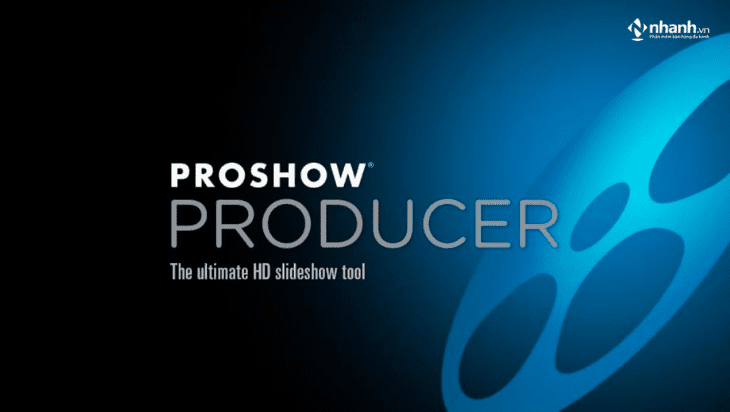
Giới thiệu phần mềm Proshow Producer
Với những công cụ được sắp xếp theo hàng ngang giúp cho người dùng dễ dàng lựa chọn, hỗ trợ duyệt ảnh, chọn nhạc nền, các thao tác tạo video được bắt đầu từ ảnh số. Tất cả những điều này đã giúp ProShow Producer chiếm trọn lấy tình cảm của những người thợ ảnh từ nghiệp dư cho đến chuyên nghiệp.
Nếu người dùng có những bức ảnh chứa nhiều kỷ niệm đẹp gắn liền với những mốc thời gian quan trọng trong cuộc đời mình. Phần mềm ProShow Porducer sẽ giúp người dùng tạo ra những Slideshow tuyệt đẹp một cách vô cùng đơn giản, để người dùng có thể chia sẻ với người thân và bạn bè.
Ngay cả những người chưa có kinh nghiệm chỉnh sửa video cũng có thể sử dụng ProShow Producer. Người dùng chỉ cần thực hiện vài thao tác đơn giản cung cấp cho phần mềm những tài liệu thiết yếu như video, hình ảnh hay tập âm thanh. Toàn bộ những việc còn lại việc còn lại hãy để ProShow Producer làm. Ngoài ra, việc xuất bản file cũng vô cùng đơn giản và nhanh chóng, chỉ cần bạn sản xuất video xong và với vài thao tác, file của bạn sẽ được export nhanh chóng với nhiều định dạng khác nhau mà bạn mong muốn.
Phần mềm ProShow Producer không yêu cầu máy tính với cấu hình quá mạnh, chỉ cần một chiếc máy tính bình thường là bạn đã có thể tiến hành dựng video vô cùng đơn giản.Giao diện phần mềm thân thiện với người sử dụng, thanh công cụ, mục lục được sắp xếp hợp lý và liên quan đến nhau, người dùng có thể dễ dàng tìm thấy và thao tác. Ngoài ra, phần mềm còn có phiên bản mới nhất được cập nhật thường xuyên, tạo điều kiện tốt nhất cho người dùng.
Xem thêm tại đây:
- Top 10 phần mềm làm video chuyên nghiệp
- Top 10 phần mềm làm video trên máy tính tiện lợi
- Top 10 phần mềm dựng phim đơn giản cho người mới bắt đầu
2. Tính năng chính của phần mềm tạo album ảnh ProShow Producer
2.1. Chèn nội dung cho album
Phần mềm ProShow producer cho phép người dùng thêm ảnh và video cho trình chiếu của mình vào bất cứ lúc nào họ muốn. Thao tác đơn giản, chỉ cần kéo ảnh và video vào các danh sách slide đang làm việc và chúng sẽ tự động được thêm vào trình chiếu của người dùng. Ngoài ra, phần mềm proshow producer full còn hỗ trợ người dùng hơn 100 thể loại tập tin khác nhau và không hạn chế đến số lượng layer mà người dùng tạo trong 1 slide.
2.2. Cung cấp nhiều hiệu ứng sáng tạo
ProShow Producer cung cấp cho người dùng một kho thư viện hiệu ứng sáng tạo có sẵn đi kèm trong phần mềm bao gồm các layer điều chỉnh, khung hình và bộ lọc. Nhờ có những hiệu ứng này mà người dùng có thể dễ dàng tạo ra các trình chiếu ảnh đầy ấn tượng. Thêm vào đó, phần mềm còn hỗ trợ người dùng những công cụ giúp biến hóa các bức ảnh tĩnh thành bức ảnh động.

Cung cấp nhiều hiệu ứng sáng tạo
2.3. Video có chất lượng HD
Điều tuyệt vời nhất của phần mềm ProShow Producer chính là cho phép người dùng xuất video với chất lượng HD. Với điều này người dùng có thể sao chép trình chiếu của mình sang đĩa Blu-ray, đĩa CD hoặc đĩa DVD. Và trong trường hợp cần hiển thị trình chiếu nhanh chóng thì phần mềm sẽ giúp người dùng qua Presenter, QuickTime hay Flash. Sau khi xuất thành video người dùng có thể chia sẻ lên các trang mạng xã hội hoặc nhiều website khác được tích hợp sẵn trên phần mềm.
Đọc thêm bài viết liên quan:
3. Cách làm video bằng phần mềm Proshow Producer
Chèn thêm video vào giao diện làm việc
- Bước 1: Nhấp chuột phải vào danh sách Slide ở bên dưới màn hình. Sau đó, chọn Insert => Chọn Blank Slide.
- Bước 2: Nhấn đúp chuột vào Slide còn trống => Chọn Add ở trên thanh Layers.
- Bước 3: Nhấn chọn Add Image or Video.
- Bước 4: Nhấn chọn video cần chèn => Nhấn OK.
Chèn thêm hình ảnh vào video cơ bản
- Người dùng chọn thư mục chứa ảnh trong Folder List => Nhấn chọn hình ảnh cần thêm vào video và kéo thả vào thanh box Slide List.
Chèn thêm hiệu ứng vào video với một vài thủ thuật:
- Bước 1: Nhấn đúp chuột vào slide muốn tạo hiệu ứng => Lựa chọn Slide Style trong cửa sổ Slide Options.
- Bước 2: Trong hộp thoại Slide Styles, chọn cho video hiệu ứng phù hợp => Nhấn chọn Apply to Style.
- Bước 3: Sau khi hoàn thành nhấn OK để đồng ý chèn hiệu ứng.
Chèn thêm nhạc vào video an toàn:
Nhấn đúp chuột vào Slide mà người dùng muốn chèn thêm nhạc => Chọn Slide Sound => Nhấn vào Browse => Chọn Open để chèn thêm nhạc vào video => Nhấn nút OK để lưu nhạc.
Chèn thêm logo bản quyền vào video
- Bước 1: Nhấn đúp chuột vào Slide mà người dùng muốn chèn thêm logo => Trong hộp thoại Layer, nhấn chọn Add Image or video => Chọn hình ảnh logo muốn chèn.
- Bước 2: Căn chỉnh vị trí và kích thước của logo sao cho phù hợp => Nhấn nút OK để xác nhận việc chèn thêm logo vào trong video.
Xuất file video với chất lượng cao
- Bước 1: Nhấn vào ô Publish ở góc phải => Chọn Video cần xuất => Nhấn nút OK.
- Bước 2: Lựa chọn định dạng và chất lượng video phù hợp => Nhấn chọn Create.
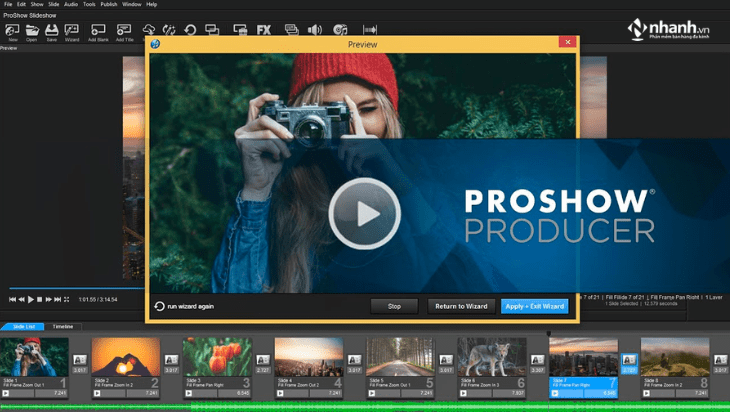
Xuất file video với chất lượng cao
Tạo video ảnh có cả nhạc và chữ
- Bước 1: Nhấn mở phần mềm, tạo giao diện ở trang chủ chính, người dùng chọn Build để bắt đầu xây dựng video từ những bức ảnh. Sau đó, Folder List sẽ dẫn người dùng đến nơi chứa những hình ảnh cần tạo thành video.
- Bước 2: Tại mục File List, phần mềm sẽ liệt kê và hiển thị những hình ảnh có trong đó, người dùng chọn ảnh mà họ muốn làm video. Sau đó, nhấn đúp chuột vào hình ảnh đó. Hoặc người dùng có thể click chuột phải chọn Add to show để thêm ảnh vào video.
- Bước 3: Nếu muốn chèn thêm nhạc vào video, người dùng kéo thả bài hát vào mục Soundtrack. Hoặc nhấn đúp chuột vào vùng đó và nhấn chọn Add sound file.
- Bước 4: Nếu người dùng muốn thiết lập các tùy chọn cho ảnh có thể nhấn chuột phải vào ảnh đã được chọn. Sau đó, chọn mục Slide options.
- Giao diện mới hiển thị, người dùng muốn thêm văn bản vào video, nhấn vào mục Caption Settings. Rồi nhấn vào biểu tượng dấu (+) ở mục Captions, người dùng muốn viết đoạn văn bản, hãy nhấn vào mục Caption text.
- Tại đây, người dùng có thể chỉnh sửa màu sắc, cỡ chữ,... Cho ra text với các tùy chọn có sẵn ở bên dưới.
- Sau đó, nếu người dùng muốn chỉnh sửa hiệu ứng hình ảnh và văn bản khi chạy ảnh, thay đổi hình dáng từ cảnh này sang cảnh khác,...
- Nhấn chuột vào mục Effects.
- Click vào layer để thay đổi ảnh, hiệu ứng,…
- Chọn các hiệu ứng khi chuyển đổi.
- Bước 5: Người dùng có thể chọn và thay đổi khoảng thời gian chuyển đổi giữa các hình ảnh bằng cách nhấn vào các số và chỉnh lại khoảng thời gian chuyển đổi ảnh, nhanh hay chậm tùy thuộc vào nhu cầu của người dùng.
- Bước 6: Sau khi hoàn tất các quá trình chỉnh sửa. Nếu người dùng muốn lưu lại video, nhấp chuột vào mục Publish, rồi nhấn tiếp vào Custom Video File và chọn Create.
Đọc thêm:
4. Hướng dẫn cài đặt phần mềm Proshow Producer
4.1. Link tải phần mềm làm video proshow producer
- Link tải phần mềm Proshow Producer:
- https://download.com.vn/proshow-producer-10692
4.2. Hướng dẫn cài đặt và cách sử dụng phần mềm Proshow Producer
- Bước 1: Tải file cài đặt ProShow Producer. Click mở tập tin vừa tải về và nhấn vào Next để bắt đầu cài đặt.
- Bước 2: Phần mềm hiện thông báo cài đặt bản sử dụng miễn phí 15 ngày, nhấn vào Next.
- Bước 3: Nhấn nút I agree để chấp nhận các điều khoản mà phần mềm đưa ra.
- Bước 4: Nhấn chọn ổ đĩa cài đặt ProShow Producer, ổ mặc định sẽ là ổ C. Nếu muốn thay đổi người dùng nhấn nút Browse, chọn sang vị trí khác và nhấn Next.
- Bước 5: Nhấp chuột vào nút Install để bắt đầu và Finish sau khi hoàn tất cài đặt.
Video hướng dẫn sử dụng phần mềm đơn giản và trực quan nhất đến từ nhà sản xuất:
Kết luận
Trong bài viết trên đây, Nhanh.vn đã dẫn các bạn đi khám phá chi tiết phần mềm Proshow Producer- một phần mềm chuyên dụng để tạo ra các video sống động từ những hình ảnh và âm thanh do người dùng cung cấp. Nếu có bất cứ thắc mắc nào về các phần mềm, hãy nhắn lại để Nhanh.vn giúp bạn giải đáp nhé. Chúc các bạn thành công với những video độc đáo được làm từ phần mềm!











![[MỚI NHẤT] Gửi hàng qua Bưu Điện 1kg mất bao nhiêu tiền?](https://pos.nvncdn.com/4e732c-26/art/20181229_TMGL0yqkH3GPE6qbLOGx9Ds0.png?v=1673196853)


